Beberapa Cara Merubah File Word Ke Bentuk File PDF Secara Online Atau Offline Gratis Android atau PC
Beberapa Cara Merubah File Word Ke Bentuk File PDF Secara Online Atau Offline Gratis


Beberapa Cara Merubah File Word Ke Bentuk File PDF
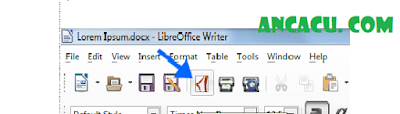
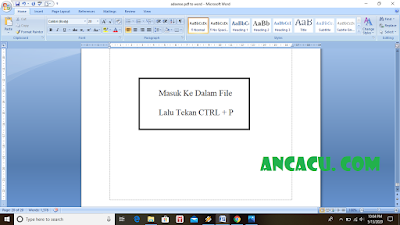
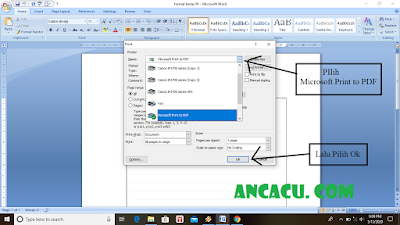
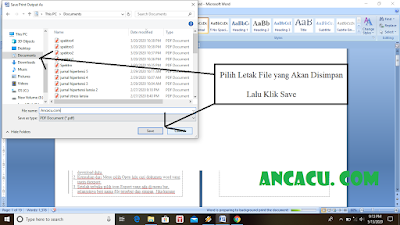
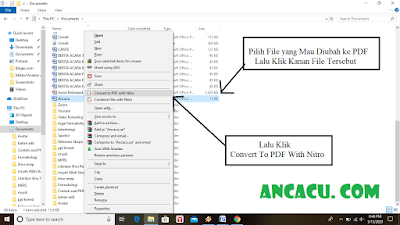
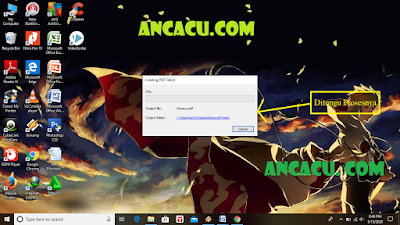
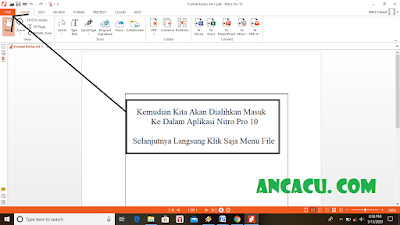
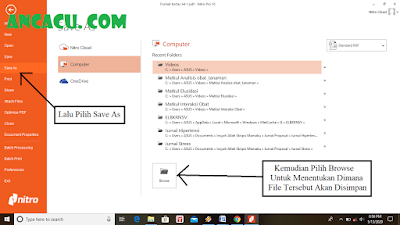
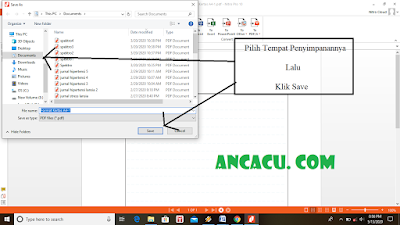
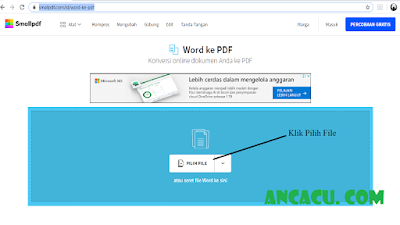
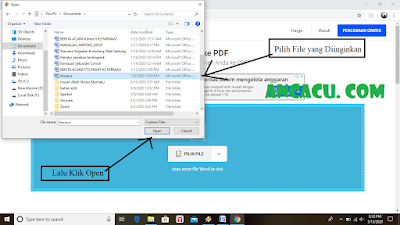
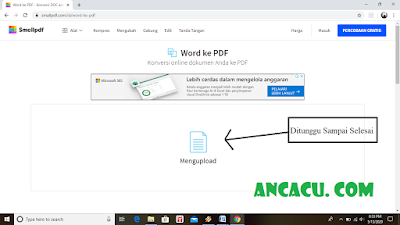
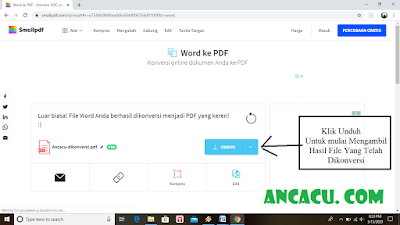
Para penggarap skripsi, tugas
sekolah, dan tugas kantor, pasti sering sibuk mencari jurnal dan sejumlah
penelitian dalam bentuk PDF. PDF (Portable Document Format) merupakan software
buatan Adobe (perusahaan yang menciptakan Photoshop). PDF sudah dibuat sejak
1993.
PDF menjadi format yang paling
nyaman untuk dibaca dan biasa digunakan untuk penyelesaian tugas akhir. Selain
nyaman, format tulisan dengan format yang satu ini sulit untuk diedit dan salin
oleh orang lain. PDF kini sudah bisa juga dibuka melalui Android dengan mudah.
Namun, tak dimungkiri menyalin atau
mengutip tulisan dari PDF sedikit ribet. Mau nggak mau kamu harus menulisnya
secara manual dan perlahan. Tentu semakin sulit jika kalimat kutipan yang kamu
perlu sangat panjang. Serasa menghabis-habiskan waktu saja.
Apalagi bagi kamu yang suka kebut
tugas semalam, akan lama sekali tugasmu jadi. Jangan mudah mengeluh terlebih
dulu. Kamu harus tetap segera mungkin menyelesaikan tugas dengan baik. Jalan
satu-satunya yang bisa kamu lakukan adalah mengubah format PDF itu jadi WORD.
Supaya kamu bisa mudah menyalin sumber referensi yang diperlukan.
Ada banyak cara yang bisa kita
gunakan saat ingin mengubah MS Word menjadi PDF dengan software tambahan
gratis, berbayar atau secara online. Dalam postingan kali ini saya coba rangkum
beberapa cara yang pernah saya coba ketika mengubah dokumen word ke file PDF.
Bagi pengguna MS Office 2010
keatas, tentu akan sangat mudah menyimpan word (docx) ke PDF karena sudah ada
fiturnya sedangkan bagi yang masih menggunakan Office 2007, 2003 maka harus
menggunakan opsi lain dan akan saya bahas satu persatu.
Berikut ini adalah beberapa metode
yang bisa sobat gunakan saat ingin menjadikan dokumen word menjadi file PDF
baik offline maupun online.
Baca Juga => Makalah Covid - 19
Apa Itu File PDF dan
Word?
Sebelum mengetahui
cara mengubah file PDF ke Word kamu mesti tahu dulu apa itu file PDF dan Word,
bagaimana karakteristik, serta hal lainnya.

PDF, singkatan dari Portable Document File, adalah
file yang memungkinkanmu membaca dokumen elektronik di berbagai perangkat
seperti PC ataupun HP.
PDF
pertama kali dibuat oleh perusahaan Adobe, perusahaan di balik aplikasi edit
foto terbaik Adobe Photoshop, dan pertama kali dikeluarkan ke publik pada tahun
1993.
PDF
sendiri memiliki kelebihan dibanding format berkas lain, seperti mendukung
penggunaan tanda tangan elektronik dan penggunaan gambar dalam format vector
yang lebih tajam.

Sementara file Word biasanya kamu temui dalam
software Microsoft Word, bagian dari Microsoft Office yang sudah menjadi produk
Microsoft paling sukses.
Sekarang,
jenis file ini sudah diakui oleh khalayak luas sebagai standar universal dan
sudah digunakan oleh aplikasi dokumen lain seperti Google Docs, geng.
File
Word sendiri terbagi ke dalam dua format yang paling dikenal, yakni .DOC dan
.DOCX. Lalu apa perbedaanya?
Format .DOC
.DOC merupakan ekstensi yang
sudah dipakai sejak dirilisnya Word for MS-DOS bahkan dipergunakan untuk
perangkat Windows atau MacOS hingga 2006 lalu.
Format ini cenderung lebih berat
dan besar yang bisa mencapai belasan MB, terlebih jika isi dari file mengandung
banyak gambar maupun tabel.
Format .DOCX
.DOCX
sendiri merupakan penerus dari format .DOC yang dikembangkan pada tahun 2006
untuk mengakomodasi dokumen yang semakin bersifat multimedia.
Perbedaan yang paling mencolok adalah format .DOCX
akan terasa lebih ringan dengan ukuran file yang kecil dan sekarang, format
.DOC sudah tidak banyak dipakai.
Nah, setelah sesi belajar singkat
ini selesai, sekarang akan masuk ke pembahasan utama dimulai dari cara ubah PDF
ke Word.
Baca Juga => Makalah UUK Impelemntasi Kode Etik Apoteker Pasal 9 Bab II "Kewajiban Apoteker Terhadap Pasien"
Beberapa Cara Merubah File Word Ke Bentuk File PDF
1. Menggunakan Fitur Export di LibreOffice
LibreOffice merupakan software
alternatif pengganti MS Office yang bisa digunakan secara gratis, dan salah satu
fitur menarik yang bisa kita manfaatkan adalah kemampuannya untuk export dari
dokumen word ke PDF, caranya sangat mudah dan jika masih belum tahu silahkan
ikuti langkah berikut ini.
1. Jalankan aplikasi Libre Office, jika belum punya
silahkan download dulu.
2. Kemudian dari Menu pilih Open lalu cari dokumen
word yang ingin diexport.
3. Setelah terbuka pilih icon Export yang ada di
menu bar, selanjutnya beri nama file tersebut dan simpan. Jika kurang
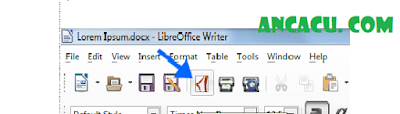
2. Menggunakan MS Word 2010 – 2016
Hampir sama dengan cara pertama
dengan LibreOffice, bagi sobat yang memiliki software Office 2010 sampai 2016
dapat melakukannya dengan cara sebagai berikut.
1. Buka dokumen yang ingin di convert baik doc
maupun docx.
2. Kemudian tekan CTRL + P
3. Kemudian pilih menu Printnya, pilih Microsoft
Print to PDF lalu klik Ok
4. Setelah itu pilih tempat penyimpanan file dan
nama filenya lalu klik save
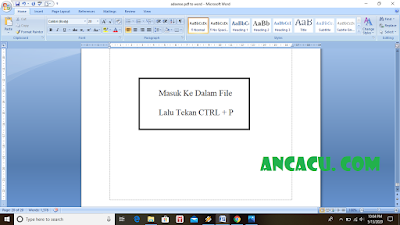
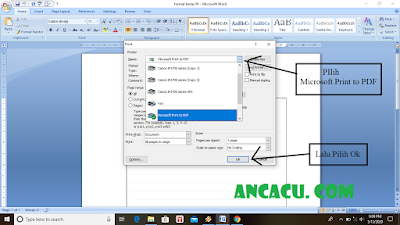
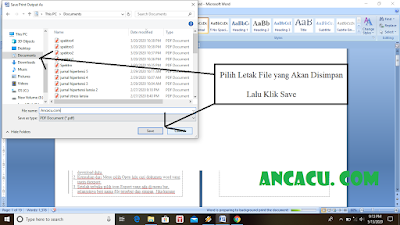
3. Convert File Word Menjadi PDF Dengan Nitro
Pro 10
Nitro Pro 10 selain berfungsi sebagai
pembaca PDF juga memiliki satu fitur menarik yaitu dapat digunakan untuk
convert berbagai file menjadi PDF termasuk MS Word, dan berikut panduannya.
1. Cari file MS Word yang ingin diubah, kemudian
klik kanan, dan pilih convert to PDF with Nitro
2. Tunggu sampai prosesnya selesai
3. Kita langsung dialihkan ke dalam aplikasi Nitro
Pro 10, kemudian langsung klik saja menu file
4. Lalu pilih save as, terus klik browse untuk
menentukan dimana file ini akan disimpan
5. Setelah itu pilih tempat penyimpanannya dan klik
save
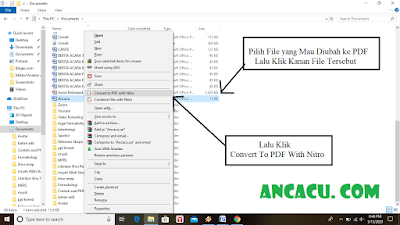
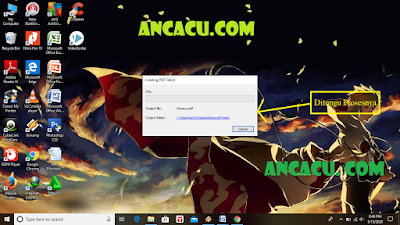
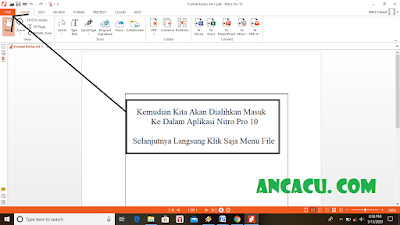
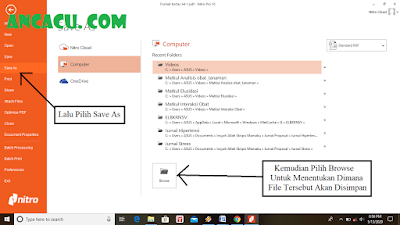
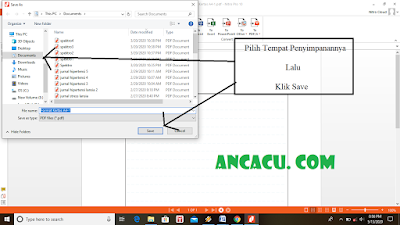
4. Convert Secara Online
Ada banyak situs online yang
menyediakan layanan untuk mengubah MS Word menjadi PDF salah satunya adalah smallpdf,
dan berikut caranya.
1. Buka alamat berikut ini http://smallpdf.com/word-to-pdf
2. Kemudian upload file yang ingin diubah dengan
cara dklik pilih file atau pilih Choose file.
3. Tunggu sampai proses upload selesai 100% dan
proses converting akan berjalan otomatis.
4. Setelah selesai, langsung klik unduh untuk
mengambil file yang telah dikonversi
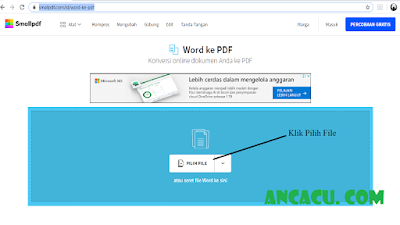
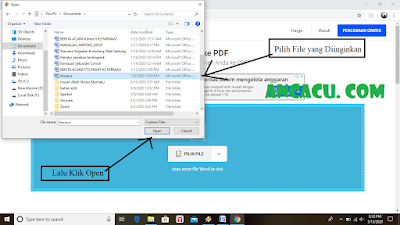
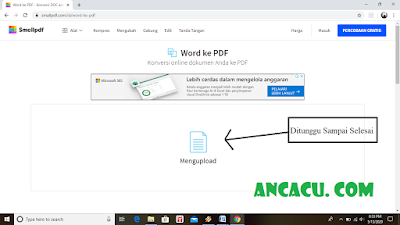
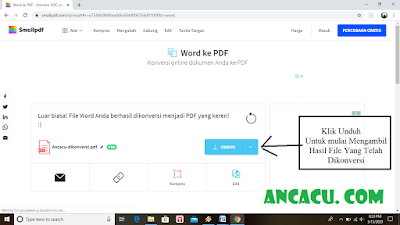
Baca Juga => Makalah PKN "Sistem Pemerintahan dan Otonomi Daerah"
Apakah sudah
bisa mengubah file PDF kamu ke dalam format Word? Nah, selanjutnya saya juga
bakal kasih beberapa kelebihan sekaligus kekurangan dari kedua format file ini.
Kelebihan File PDF
1.
Ukuran file lebih kecil apabila dibanding file
format lainnya. Di sini kamu tetap bisa melalukan file compressing agar PDF
berukuran lebih kecil lagi.
2.
Fleksibel untuk dibuka para perangkat mana pun,
baik di smartphone Android, iOS, Windows, dan juga Mac OS.
3.
Rasio file corrupt dan crash lebih kecil
dibanding format lainnya, sehingga aman untuk digunakan di berbagai platform.
4.
Keamanan file lebih terjamin di mana kamu bisa
memasang password. Namun, jika kamu lupa kamu bisa membuka file PDF yang
terkunci
Kekurangan File PDF
1.
Lebih sulit untuk melakukan editing atau
penyuntingan, karena lebih ditujukan untuk membaca dokumen saja.
2. Biasanya butuh aplikasi tambahan untuk membaca
atau melakukan editing file PDF secara langsung, seperti Adobe Acrobat Pro dan
sejenisnya.
Kelebihan File Word
1. Software lebih umum digunakan oleh banyak
kalangan, mulai dari pelajar, karyawan, hingga kalangan profesional sekalipun.
2. Fleksibel digunakan pada berbagai platform,
karena berbagai aplikasi Word yang mendukung .DOC dan .DOCX tersedia di
Windows, Mac OS, Android, dan iOS.
Kekurangan File Word
1. Sangat mudah untuk diedit dan diakses oleh
siapapun karena masih banyak kalangan kurang paham bagaimana cara mengunci file
Word.
2. Terlalu banyak versi yang ada hingga saat ini,
sehingga jika kamu membuka file lawas di software lebih baru kemungkinan bakal
ada beberapa setting yang berubah.
Itulah
yang bisa saya sampaikan mengenai Beberapa Cara Merubah File Word Ke Bentuk File PDF Secara Online Atau Offline Gratis, semoga bermanfaat
dan maaf jika ada kekurangan. Jika masih ada yang kurang jelas mengenai langkah
diatas silahkan tanyakan di kolom komentar.
TERIMAH KASIH

Tidak ada komentar:
Posting Komentar
Jangan lupa untuk memberikan komentar anda tentang Blog ini, agar Blog ini bisa dibuat lebih baik lagi, Terimah Kasih